Λίγα εύκολα βήματα για να συγχρονίσετε το iMessage σε πολλές συσκευές σας
Η Apple έχει ενσωματώσει και εφαρμόσει πολλές επιλογές που ξεχωρίζουν στις συσκευές της. Ένα από αυτά είναι η επιλογή συγχρονισμού των iMessages σας σε όλες τις άλλες συσκευές Apple, όπως ένα iPad ή άλλη συσκευή Mac.
Όταν συγχρονίζετε το iMessage σε όλες τις συσκευές σας και εάν κάποιος σας στείλει ένα μήνυμα, θα μπορείτε να λαμβάνετε και να διαβάζετε αυτό το μήνυμα σε όλες τις συσκευές σας ταυτόχρονα. Αυτό είναι πράγματι ένα μοναδικό χαρακτηριστικό. Μπορείτε επίσης να μεταφορά iMessages από το iPhone σε Mac/PC για δημιουργία αντιγράφων ασφαλείας.
Ωστόσο, σε ορισμένες περιπτώσεις, οι χρήστες ανέφεραν προβλήματα κατά τη ρύθμιση της επιλογής συγχρονισμού iMessage, κυρίως λόγω της αδυναμίας συγχρονισμού του iMessage σε όλες τις συσκευές παρά τη ρύθμιση και την ενεργοποίηση των επιλογών όπως απαιτείται.
Υπάρχουν μερικά γρήγορα και εύκολα βήματα που θα σας βοηθήσουν να ρυθμίσετε τη δυνατότητα συγχρονισμού iMessage ή να τη διορθώσετε σε περίπτωση τέτοιων προβλημάτων.
- Μέρος 1: Ρύθμιση του iPhone σας
- Μέρος 2: Ρυθμίστε το iPad σας
- Μέρος 3: Ρυθμίστε τη συσκευή Mac OSX
- Μέρος 4: Διόρθωση προβλημάτων συγχρονισμού iMessage
Μέρος 1: Ρύθμιση του iPhone σας
1 βήμα – Μεταβείτε στο μενού της αρχικής οθόνης του iPhone σας και επιλέξτε την επιλογή Ρυθμίσεις. Θα ανοίξει πολλές περαιτέρω επιλογές για εσάς. Απλώς επιλέξτε και ανοίξτε την επιλογή Μηνύματα. Θα βρείτε ξανά μια σειρά από επιλογές στην καρτέλα Μηνύματα. Επιλέξτε iMessage και ενεργοποιήστε το κάνοντας εναλλαγή.
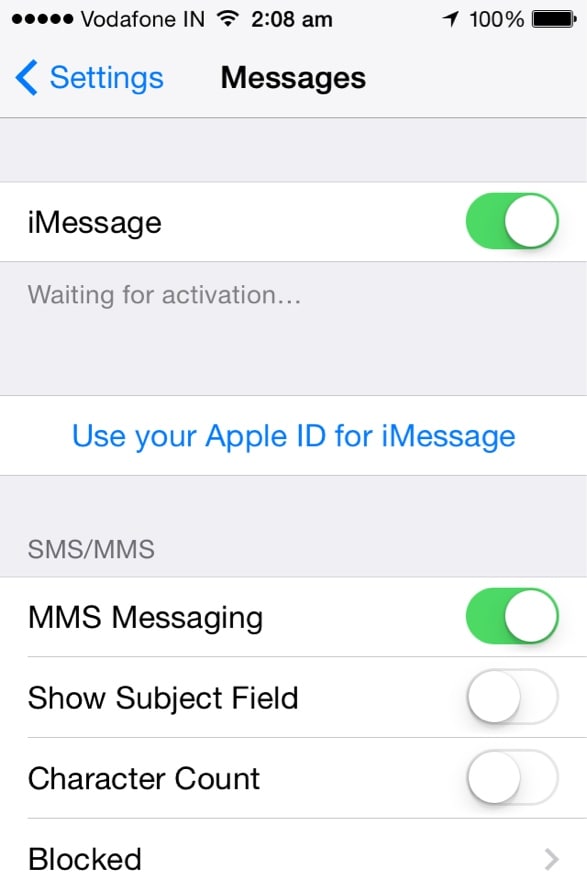
2 βήμα – Τώρα, πρέπει να επιστρέψετε στην καρτέλα Μηνύματα. Κάντε κύλιση προς τα κάτω στις διαθέσιμες επιλογές. Επιλέξτε Αποστολή & λήψη ή πατήστε σε αυτό.
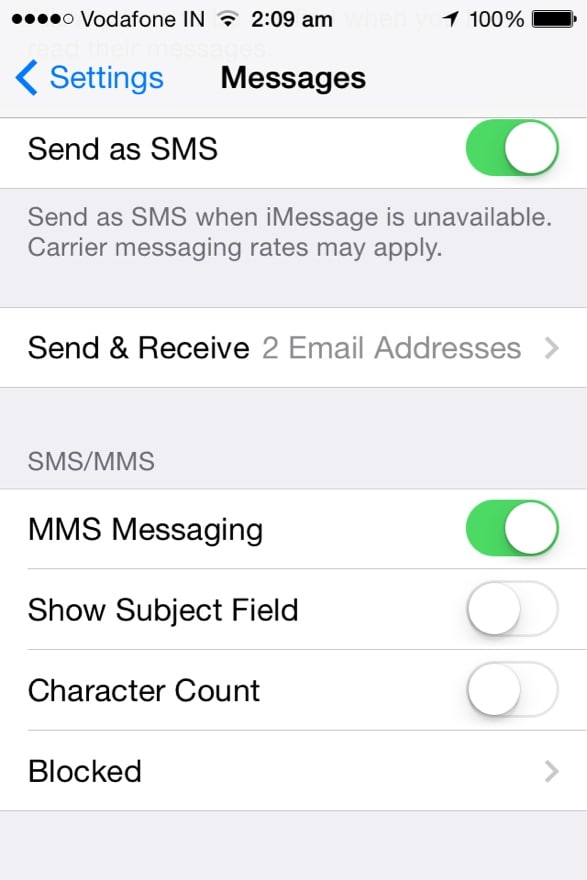
3 βήμα – Θα ανοίξει μια νέα οθόνη ή σελίδα. Κάτω από αυτό το μενού, θα βρείτε το Apple ID σας στο επάνω μέρος αυτής της οθόνης. Θα βρείτε επίσης όλους τους αριθμούς τηλεφώνου και τις διευθύνσεις email που έχετε καταχωρίσει με το Apple ID σας. Βεβαιωθείτε ότι όλοι οι αριθμοί τηλεφώνου και οι διευθύνσεις αλληλογραφίας που αναφέρονται σε αυτό το μενού είναι σωστές. Ελέγξτε αυτούς τους αριθμούς και την ταυτότητα και σημειώστε τους.
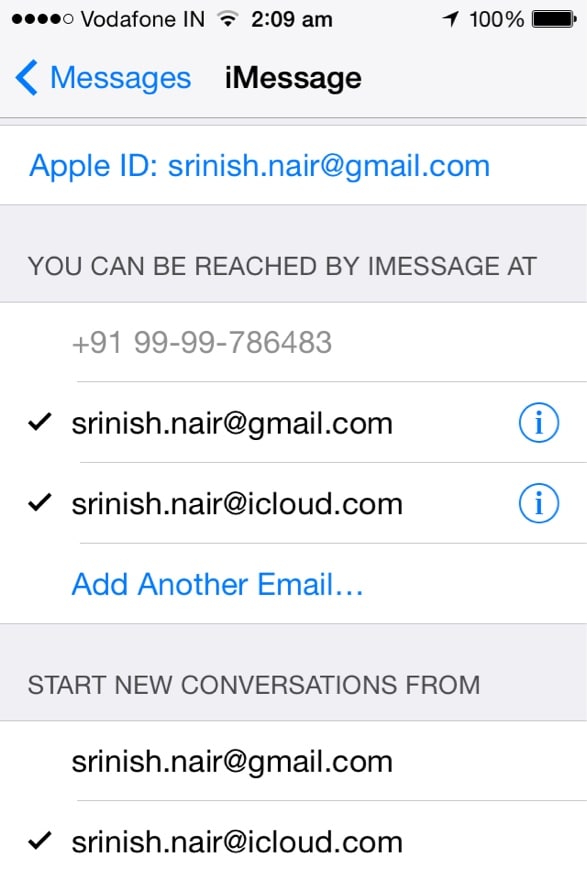
Μέρος 2: Ρυθμίστε το iPad σας
Όταν έχετε ρυθμίσει επιτυχώς το iPhone σας για συγχρονισμό iMessage, ίσως θέλετε τώρα να ρυθμίσετε το iPad σας για τον ίδιο σκοπό.
1 βήμα – Μεταβείτε στην αρχική οθόνη του iPad σας και επιλέξτε Ρυθμίσεις. Θα πρέπει τώρα να επιλέξετε Μηνύματα από τη λίστα των διαθέσιμων επιλογών. Τώρα, πατήστε στο iMessages και ενεργοποιήστε το.
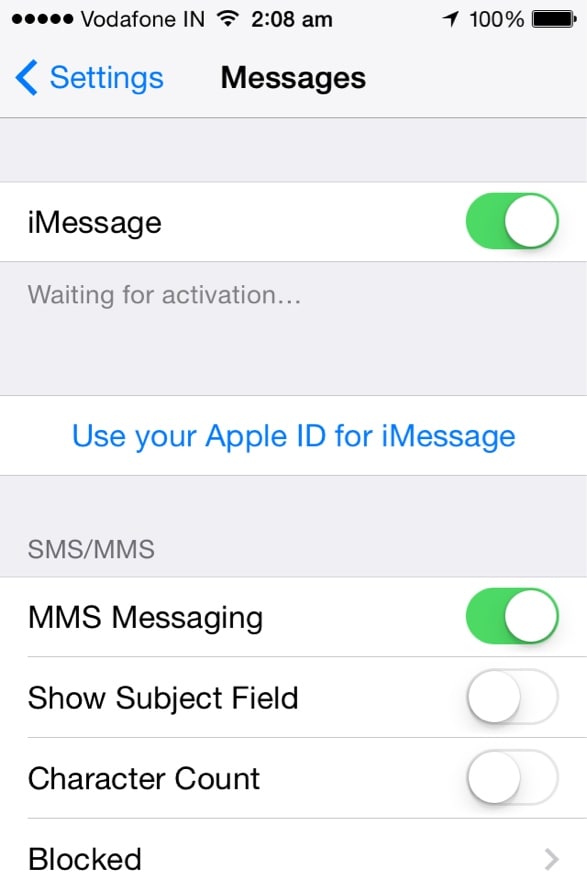
2 βήμα – Επιστρέψτε στο μενού Μηνύματα και σύρετε προς τα κάτω στην επιλογή Αποστολή & λήψη. Τώρα, πατήστε σε αυτήν την επιλογή.
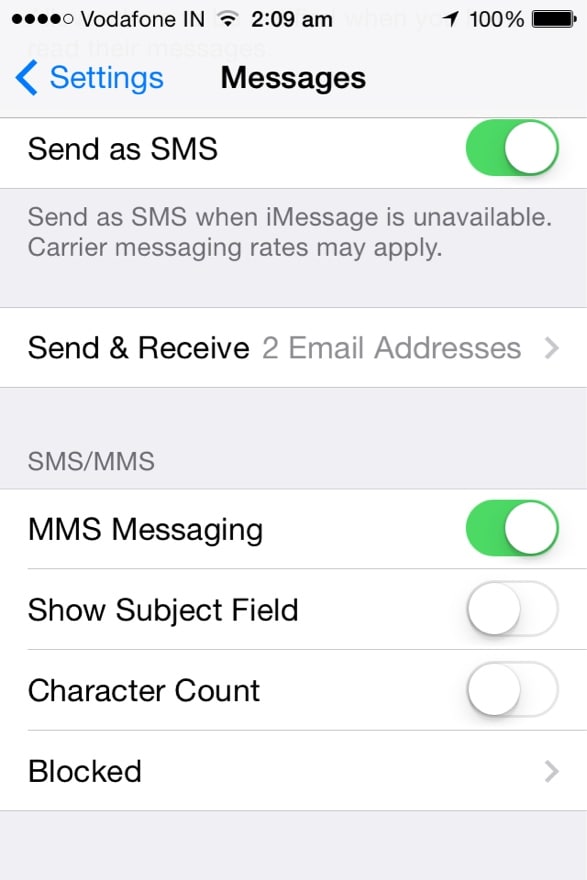
3 βήμα – Όπως και στο iPhone, θα βρείτε το Apple ID σας να αναφέρεται στο επάνω μέρος της νέας οθόνης στο iPad σας. Θα δείτε επίσης όλα τα καταχωρημένα αναγνωριστικά email και τους αριθμούς τηλεφώνου σας σε αυτό το μενού. Βεβαιωθείτε ότι είναι σωστά και στη συνέχεια ελέγξτε τα όλα.

Μέρος 3: Ρυθμίστε τη συσκευή Mac OSX
Τώρα, ρυθμίσατε με επιτυχία το iPhone και το iPad σας για συγχρονισμό iMessages. Ωστόσο, ίσως θελήσετε περαιτέρω να ρυθμίσετε τη συσκευή Mac σας ως μέρος αυτού του συγχρονισμού. Επομένως, πρέπει να ακολουθήσετε τα ακόλουθα βήματα:
1 βήμα – Κάντε κλικ στο μενού Μηνύματα για να το ανοίξετε. Τώρα πρέπει να επιλέξετε την επιλογή Προτιμήσεις. Μπορείτε επίσης να αποκτήσετε πρόσβαση στο μενού Προτιμήσεις με τη βοήθεια Command + Comma στο πληκτρολόγιο της συσκευής Mac σας.
2 βήμα – Τώρα, επιλέξτε την καρτέλα Λογαριασμοί. Θα ανοίξει μια νέα οθόνη που περιέχει το Apple ID σας και τις διευθύνσεις email και τους αριθμούς τηλεφώνου σας που είναι καταχωρημένοι με αυτό το αναγνωριστικό. Τώρα, επαναλάβετε τη διαδικασία που ακολουθήσατε στο iPhone και το iPad σας. Απλώς πατήστε στην επιλογή Ενεργοποίηση αυτού του λογαριασμού που αναφέρεται στο αναγνωριστικό της Apple. Στη συνέχεια, ελέγξτε όλες τις διευθύνσεις email και τους αριθμούς τηλεφώνου.
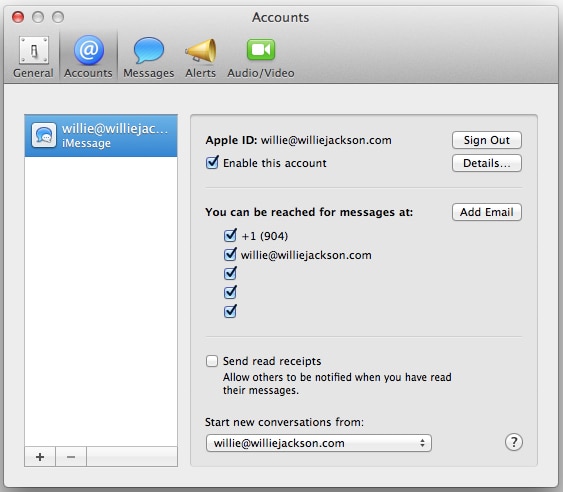
Θα μπορέσετε να συγχρονίσετε με επιτυχία τα iMessages σας εάν ακολουθήσετε τα προαναφερθέντα βήματα. Απλώς βεβαιωθείτε ότι όλες οι διευθύνσεις email και οι αριθμοί τηλεφώνου σας που αναφέρονται στο iPhone, το iPad και τις συσκευές Mac είναι οι ίδιοι.
Μέρος 4: Διόρθωση προβλημάτων συγχρονισμού iMessage
Ενδέχεται να αντιμετωπίσετε ορισμένα προβλήματα στην περίπτωση του συγχρονισμού iMessage σε πολλές συσκευές, ακόμη και μετά την επιτυχή ρύθμιση όλων των συσκευών. Αυτά τα προβλήματα μπορούν να λυθούν ακολουθώντας μερικά από τα απλά βήματα που δίνονται παρακάτω.
iPhone και iPad – Μεταβείτε στο μενού της αρχικής οθόνης του iPhone σας. Τώρα, επιλέξτε την επιλογή Ρυθμίσεις. Κάτω από το μενού Ρυθμίσεις, θα έχετε πρόσβαση σε διάφορες επιλογές. Επιλέξτε και πατήστε Μηνύματα. Τώρα απενεργοποιήστε την επιλογή iMessage. Μετά από λίγα λεπτά, ενεργοποιήστε ξανά την επιλογή iMessage.
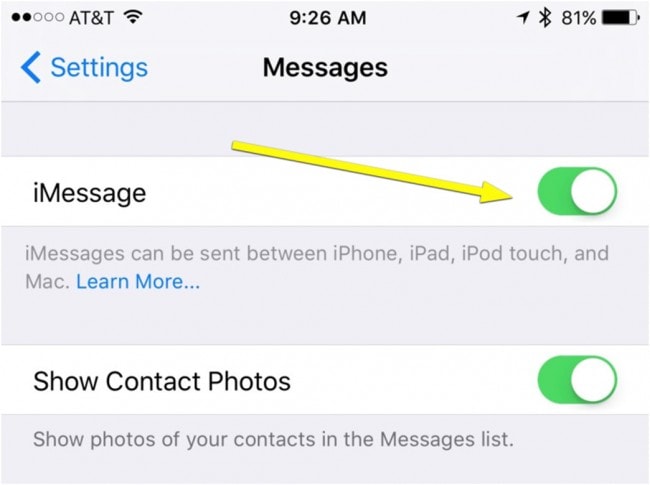
παπαρούνα – Τώρα, πρέπει να διορθώσετε και τη συσκευή Mac σας. Κάντε κλικ στο μενού Μηνύματα. Τώρα μεταβείτε στην επιλογή Προτιμήσεις. Στη συνέχεια, επιλέξτε την καρτέλα Λογαριασμοί. Κάτω από αυτήν την καρτέλα, αποεπιλέξτε την επιλογή με τίτλο Ενεργοποίηση αυτού του λογαριασμού. Τώρα, κλείστε όλα τα μενού. Μετά από λίγα δευτερόλεπτα, ανοίξτε το μενού και μεταβείτε στην καρτέλα Λογαριασμοί και επιλέξτε την επιλογή Ενεργοποίηση αυτού του λογαριασμού.
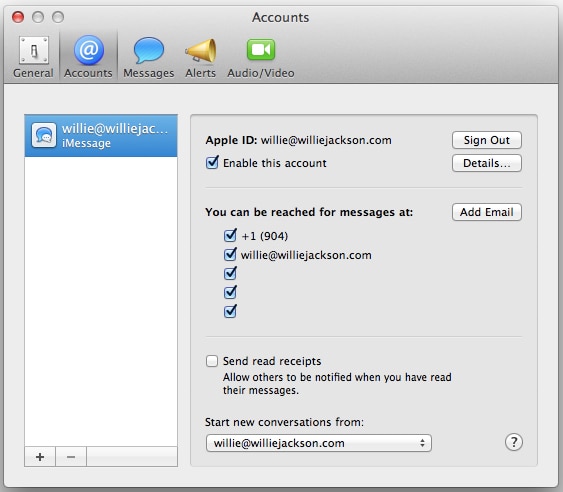
Θα πρέπει να ακολουθήσετε αυτά τα βήματα ένα προς ένα. Εάν το πρόβλημα παραμένει, επανεκκινήστε όλες τις συσκευές σας μία προς μία. Αυτό θα διορθώσει όλα τα προβλήματα που σχετίζονται με το συγχρονισμό του iMessage σε όλες τις συσκευές iOS και Mac OSX.
Το iMessage είναι πράγματι μια μοναδική και βολική επιλογή για να έχετε πρόσβαση σε όλα τα μηνύματά σας σε διάφορες συσκευές. Απλώς πρέπει να ακολουθήσετε αυτά τα απλά βήματα για να κάνετε τη ζωή σας πιο βολική και να απολαύσετε το δώρο του iMessage ακόμα περισσότερο.
πρόσφατα άρθρα